目录
课程内容:
-
初始Maven
-
Maven概述
-
Maven模型
-
Maven仓库介绍
-
Maven安装与配置
-
-
IDEA集成Maven
-
依赖管理
-
单元测试
-
初始Maven
-
介绍

Maven 是一款用于管理和构建Java项目的工具,是Apache旗下的一个开源项目 。
Apache 软件基金会,成立于1999年7月,是目前世界上最大的最受欢迎的开源软件基金会,也是一个专门为支持开源项目而生的非盈利性组织。
开源项目:https://www.apache.org/index.html#projects-list
那我们之前在JavaSE阶段,没有使用Maven,依然可以构建Java项目。 我们为什么现在还要学习Maven呢 ? 那接下来,我们就来聊聊Maven的作用。
-
Maven的作用

-
依赖管理
方便快捷的管理项目依赖的资源(jar包),避免版本冲突问题。
1). 使用maven前
我们项目中要想使用某一个jar包,就需要把这个jar包从官方网站下载下来,然后再导入到项目中。然后在这个项目中,就可以使用这个jar包了。

2). 使用maven后
当使用maven进行项目依赖(jar包)管理,则很方便的可以解决这个问题。 我们只需要在maven项目的pom.xml文件中,添加一段如下图所示的配置即可实现。

在maven项目的配置文件中,加入上面这么一段配置信息之后,maven会自动的根据配置信息的描述,去下载对应的依赖。 然后在项目中,就可以直接使用了。
-
项目构建
Maven还提供了标准化的跨平台的自动化构建方式。

如上图所示我们开发了一套系统,代码需要进行编译、测试、打包、发布等过程,这些操作是所有项目中都需要做的,如果需要反复进行就显得特别麻烦,而Maven提供了一套简单的命令来完成项目构建。
 通过Maven中的命令,就可以很方便的完成项目的编译(compile)、测试(test)、打包(package)、发布(deploy) 等操作。
通过Maven中的命令,就可以很方便的完成项目的编译(compile)、测试(test)、打包(package)、发布(deploy) 等操作。
而且这些操作都是跨平台的,也就是说无论你是Windows系统,还是Linux系统,还是Mac系统,这些命令都是支持的。
-
统一项目结构
Maven 还提供了标准、统一的项目结构 。
1). 未使用Maven
由于java的开发工具呢,有很多,除了大家熟悉的IDEA以外,还有像早期的Eclipse、MyEclipse。而不同的开发工具,创建出来的java项目的目录结构是存在差异的,那这就会出现一个问题。
Eclipse创建的java项目,并不能直接导入IDEA中。 IDEA创建的java项目,也没有办法直接导入到Eclipse中。

2). 使用Maven
而如果我们使用了Maven这一款项目构建工具,它给我们提供了一套标准的java项目目录。如下所示:
 也就意味着,无论我们使用的是什么开发工具,只要是基于maven构建的java项目,最终的目录结构都是相同的,如图所示。 那这样呢,我们使用Eclipse、MyEclipse、IDEA创建的maven项目,就可以在各个开发工具直接直接导入使用了,更加方便、快捷。
也就意味着,无论我们使用的是什么开发工具,只要是基于maven构建的java项目,最终的目录结构都是相同的,如图所示。 那这样呢,我们使用Eclipse、MyEclipse、IDEA创建的maven项目,就可以在各个开发工具直接直接导入使用了,更加方便、快捷。

而在上面的maven项目的目录结构中,main目录下存放的是项目的源代码,test目录下存放的是项目的测试代码。 而无论是在main还是在test下,都有两个目录,一个是java,用来存放源代码文件;另一个是resources,用来存放配置文件。
最后呢,一句话总结一下什么是Maven。 Maven就是一款管理和构建java项目的工具。
Maven的内容,我们进行了分层的设计和讲解,分为两个部分:Maven核心和Maven进阶。 那今天,我们先来讲解Maven核心部分的内容,在Web开发的最后,我们再来讲解Maven进阶部分的内容。
-
Maven概述
-
Maven介绍
Apache Maven是一个项目管理和构建工具,它基于项目对象模型(Project Object Model , 简称: POM)的概念,通过一小段描述信息来管理项目的构建、报告和文档。
官网:Welcome to Apache Maven – Maven

Maven的作用:
-
方便的依赖管理
-
统一的项目结构
-
标准的项目构建流程
-
Maven模型
-
项目对象模型 (Project Object Model)
-
依赖管理模型(Dependency)
-
构建生命周期/阶段(Build lifecycle & phases)
1). 构建生命周期/阶段(Build lifecycle & phases)

以上图中紫色框起来的部分,就是用来完成标准化构建流程 。当我们需要编译,Maven提供了一个编译插件供我们使用;当我们需要打包,Maven就提供了一个打包插件供我们使用等。
2). 项目对象模型 (Project Object Model)

以上图中紫色框起来的部分属于项目对象模型,就是将我们自己的项目抽象成一个对象模型,有自己专属的坐标,如下图所示是一个Maven项目:

坐标,就是资源(jar包)的唯一标识,通过坐标可以定位到所需资源(jar包)位置。
坐标的组成部分:
groupId: 组织名
arfitactId: 模块名
Version: 版本号
3). 依赖管理模型(Dependency)

以上图中紫色框起来的部分属于依赖管理模型,是使用坐标来描述当前项目依赖哪些第三方jar包。

之前我们项目中需要jar包时,直接就把jar包复制到项目下的lib目录,而现在我们只需要在pom.xml中配置依赖的配置文件即可。 而这个依赖对应的jar包其实就在我们本地电脑上的maven仓库中。
如下图,就是老师本地的maven仓库中的jar文件:

-
Maven仓库
仓库:用于存储资源,管理各种jar包
仓库的本质就是一个目录(文件夹),这个目录被用来存储开发中所有依赖(就是jar包)和插件
Maven仓库分为:
-
本地仓库:自己计算机上的一个目录(用来存储jar包)
-
中央仓库:由Maven团队维护的全球唯一的。仓库地址:https://repo1.maven.org/maven2/
-
远程仓库(私服):一般由公司团队搭建的私有仓库

当项目中使用坐标引入对应依赖jar包后,
-
首先会查找本地仓库中是否有对应的jar包
-
如果有,则在项目直接引用
-
如果没有,则去中央仓库中下载对应的jar包到本地仓库
-
-
如果还可以搭建远程仓库(私服),将来jar包的查找顺序则变为: 本地仓库 --> 远程仓库--> 中央仓库
-
Maven安装
认识了Maven后,我们就要开始使用Maven了,那么首先我们要进行Maven的下载与安装。
-
下载
-
下载地址:https://maven.apache.org/download.cgi
-
在提供的资料中,已经提供了下载好的安装包。如下:
暂时无法在飞书文档外展示此内容
-
安装步骤
Maven安装配置步骤:
-
解压安装
-
配置仓库
-
配置阿里云私服
-
配置Maven环境变量
1). 解压 apache-maven-3.9.4-bin.zip(解压即安装)
建议解压到没有中文、特殊字符的路径下。如课程中解压到 E:\develop 下。
解压缩后的目录结构如下:

-
bin目录 : 存放的是可执行命令。(mvn 命令重点关注)
-
conf目录 :存放Maven的配置文件。(settings.xml配置文件后期需要修改)
-
lib目录 :存放Maven依赖的jar包。(Maven也是使用java开发的,所以它也依赖其他的jar包)
2). 配置本地仓库
-
在自己计算机上新一个目录(本地仓库,用来存储jar包)

-
进入到conf目录下修改
settings.xml配置文件-
使用超级记事本软件,打开settings.xml文件,定位到53行
-
复制
<localRepository>标签,粘贴到注释的外面(55行) -
复制之前新建的用来存储jar包的路径,替换掉
<localRepository>标签体内容
-

3). 配置阿里云私服
由于中央仓库在国外,所以下载jar包速度可能比较慢,而阿里公司提供了一个远程仓库,里面基本也都有开源项目的jar包。
进入到conf目录下修改settings.xml配置文件:
-
使用超级记事本软件,打开settings.xml文件,定位到160行左右
-
在
<mirrors>标签下为其添加子标签<mirror>,内容如下:
<mirror>
<id>alimaven</id>
<name>aliyun maven</name>
<url>http://maven.aliyun.com/nexus/content/groups/public/</url>
<mirrorOf>central</mirrorOf>
</mirror>注意配置的位置,在<mirrors> ... </mirrors>中间添加配置。如下图所示:

4). 配置环境变量
Maven环境变量的配置类似于JDK环境变量配置一样
-
在系统变量处新建一个变量MAVEN_HOME。 MAVEN_HOME环境变量的值,设置为maven的解压安装目录

-
在Path中进行配置。 PATH环境变量的值,设置为:%MAVEN_HOME%\bin

-
打开DOS命令提示符进行验证,出现如图所示表示安装成功 。
命令为:mvn -v

5). 配置关联的JDK版本(可选)
进入到conf目录下修改settings.xml配置文件,在 <profiles> </profiles>中增加如下配置:
<profile>
<id>jdk-17</id>
<activation>
<activeByDefault>true</activeByDefault>
<jdk>17</jdk>
</activation>
<properties>
<maven.compiler.source>17</maven.compiler.source>
<maven.compiler.target>17</maven.compiler.target>
<maven.compiler.compilerVersion>17</maven.compiler.compilerVersion>
</properties>
</profile>-
IDEA集成Maven
我们要想在IDEA中使用Maven进行项目构建,就需要在IDEA中集成Maven,那么就需要在IDEA中配置与maven的关联。
-
创建Maven项目
-
全局设置
-
进入IDEA的欢迎页面
选择 IDEA中 File =>
close project=>Customize=>All settings
-
打开 All settings , 选择
Build,Execution,Deployment=>Build Tools=>Maven

-
配置工程的编译版本为17

这里所设置的maven的环境信息,并未指定任何一个project,此时设置的信息就属于全局配置信息。 以后,我们再创建project,默认就是使用我们全局配置的信息。
-
创建项目
-
创建一个空项目,命名为 web-project01

-
创建好项目之后,进入项目中,要设置JDK的版本号。选择小齿轮,选择
Project Structure

-
创建模块,选择Java语言,选择Maven。 填写模块的基本信息


-
在maven项目中,创建HelloWorld类,并运行

Maven项目的目录结构:
maven-project01
|--- src (源代码目录和测试代码目录)
|--- main (源代码目录)
|--- java (源代码java文件目录)
|--- resources (源代码配置文件目录)
|--- test (测试代码目录)
|--- java (测试代码java目录)
|--- resources (测试代码配置文件目录)
|--- target (编译、打包生成文件存放目录)
-
pom文件详解
POM (Project Object Model) :指的是项目对象模型,用来描述当前的maven项目。
-
使用pom.xml文件来描述当前项目。 pom.xml文件如下:
<?xml version="1.0" encoding="UTF-8"?>
<project xmlns="http://maven.apache.org/POM/4.0.0"
xmlns:xsi="http://www.w3.org/2001/XMLSchema-instance"
xsi:schemaLocation="http://maven.apache.org/POM/4.0.0 http://maven.apache.org/xsd/maven-4.0.0.xsd">
<!-- POM模型版本 -->
<modelVersion>4.0.0</modelVersion>
<!-- 当前项目坐标 -->
<groupId>com.itheima</groupId>
<artifactId>maven-project01</artifactId>
<version>1.0-SNAPSHOT</version>
<!-- 项目的JDK版本及编码 -->
<properties>
<maven.compiler.source>17</maven.compiler.source>
<maven.compiler.target>17</maven.compiler.target>
<project.build.sourceEncoding>UTF-8</project.build.sourceEncoding>
</properties>
</project>pom文件详解:
-
<project> -
<modelVersion>:声明项目描述遵循哪一个POM模型版本-
虽然模型本身的版本很少改变,但它仍然是必不可少的。目前POM模型版本是4.0.0
-
-
坐标 :
-
<groupId><artifactId><version> -
定位项目在本地仓库中的位置,由以上三个标签组成一个坐标
-
-
<maven.compiler.source>:编译JDK的版本 -
<maven.compiler.target>:运行JDK的版本 -
<project.build.sourceEncoding>: 设置项目的字符集
-
Maven坐标
什么是坐标?
-
Maven中的坐标是资源的唯一标识 , 通过该坐标可以唯一定位资源位置
-
使用坐标来定义项目或引入项目中需要的依赖
Maven坐标主要组成:
-
groupId:定义当前Maven项目隶属组织名称(通常是域名反写,例如:com.itheima)
-
artifactId:定义当前Maven项目名称(通常是模块名称,例如 order-service、goods-service)
-
version:定义当前项目版本号
-
SNAPSHOT: 功能不稳定、尚处于开发中的版本,即快照版本
-
RELEASE: 功能趋于稳定、当前更新停止,可以用于发行的版本
-
如下图就是使用坐标表示一个项目:

注意:
上面所说的资源可以是插件、依赖、当前项目。
我们的项目如果被其他的项目依赖时,也是需要坐标来引入的。
-
导入Maven项目
在IDEA中导入Maven项目,有两种方式。
-
方式一:
File->Project Structure->Modules->Import Module->选择maven项目的pom.xml。

-
方式二:
Maven面板->+(Add Maven Projects)->选择maven项目的pom.xml。

-
依赖管理
-
依赖配置
-
基本配置
依赖:指当前项目运行所需要的jar包。一个项目中可以引入多个依赖:
例如:在当前工程中,我们需要用到logback来记录日志,此时就可以在maven工程的pom.xml文件中,引入logback的依赖。具体步骤如下:
-
在pom.xml中编写
<dependencies>标签 -
在
<dependencies>标签中使用<dependency>引入坐标 -
定义坐标的
groupId、artifactId、version
<dependencies>
<!-- 依赖 : spring-context -->
<dependency>
<groupId>org.springframework</groupId>
<artifactId>spring-context</artifactId>
<version>6.1.4</version>
</dependency>
</dependencies>-
点击刷新按钮,引入最新加入的坐标
刷新依赖:保证每一次引入新的依赖,或者修改现有的依赖配置,都可以加入最新的坐标

注意事项:
-
如果引入的依赖,在本地仓库中不存在,将会连接远程仓库 / 中央仓库,然后下载依赖(这个过程会比较耗时,耐心等待)
-
如果不知道依赖的坐标信息,可以到mvn的中央仓库(https://mvnrepository.com/)中搜索
-
查找依赖
-
利用中央仓库搜索的依赖坐标,以常见的logback-classic为例。

-
利用IDEA工具搜索依赖,以常见的logback-classic为例。

-
熟练上手maven后,快速导入依赖,以常见的logback-classic为例。

-
依赖传递
我们上面在pom.xml中配置了一项依赖,就是spring-context,但是我们通过右侧的maven面板可以看到,其实引入进来的依赖,并不是这一项,有非常多的依赖,都引入进来了。我们可以看到如下图所示:

为什么会出现这样的现象呢? 那这里呢,就涉及到maven中非常重要的一个特性,那就是Maven中的依赖传递。
所谓maven的依赖传递,指的就是如果在maven项目中,A 依赖了B,B依赖了C,C依赖了D,那么在A项目中,也会有C、D依赖,因为依赖会传递。
那如果,传递下来的依赖,在项目开发中,我们确实不需要,此时,我们可以通过Maven中的排除依赖功能,来将这个依赖排除掉。
-
排除依赖

-
排除依赖:指主动断开依赖的资源,被排除的资源无需指定版本。
-
配置形式如下:
<dependency>
<groupId>org.springframework</groupId>
<artifactId>spring-context</artifactId>
<version>6.1.4</version>
<!--排除依赖, 主动断开依赖的资源-->
<exclusions>
<exclusion>
<groupId>io.micrometer</groupId>
<artifactId>micrometer-observation</artifactId>
</exclusion>
</exclusions>
</dependency>依赖排除示例:
-
默认通过maven的依赖传递,传递下来了
micrometer-observation的依赖。

-
加入排除依赖的配置之后,该依赖就被排除掉了。

-
生命周期
-
介绍
Maven的生命周期就是为了对所有的构建过程进行抽象和统一。 描述了一次项目构建,经历哪些阶段。
在Maven出现之前,项目构建的生命周期就已经存在,软件开发人员每天都在对项目进行清理,编译,测试及部署。虽然大家都在不停地做构建工作,但公司和公司间、项目和项目间,往往使用不同的方式做类似的工作。
Maven从大量项目和构建工具中学习和反思,然后总结了一套高度完美的,易扩展的项目构建生命周期。这个生命周期包含了项目的清理,初始化,编译,测试,打包,集成测试,验证,部署和站点生成等几乎所有构建步骤。
Maven对项目构建的生命周期划分为3套(相互独立):

-
clean:清理工作。
-
default:核心工作。如:编译、测试、打包、安装、部署等。
-
site:生成报告、发布站点等。
三套生命周期又包含哪些具体的阶段呢, 我们来看下面这幅图:

每套生命周期包含一些阶段(phase),阶段是有顺序的,后面的阶段依赖于前面的阶段。
我们看到这三套生命周期,里面有很多很多的阶段,这么多生命周期阶段,其实我们常用的并不多,主要关注以下几个:
-
clean:移除上一次构建生成的文件
-
compile:编译项目源代码
-
test:使用合适的单元测试框架运行测试(junit)
-
package:将编译后的文件打包,如:jar、war等
-
install:安装项目到本地仓库
Maven的生命周期是抽象的,这意味着生命周期本身不做任何实际工作。在Maven的设计中,实际任务(如源代码编译)都交由插件来完成。

IDEA工具为了方便程序员使用maven生命周期,在右侧的maven工具栏中,已给出快速访问通道。

-
生命周期的顺序是:
clean-->validate-->compile-->test-->package-->verify-->install-->site-->deploy -
我们需要关注的就是:
clean-->compile-->test-->package-->install
说明:在同一套生命周期中,我们在执行后面的生命周期时,前面的生命周期都会执行。
思考:当运行package生命周期时,clean、compile生命周期会不会运行?
clean不会运行,compile会运行。 因为compile与package属于同一套生命周期,而clean与package不属于同一套生命周期。
-
执行
在日常开发中,当我们要执行指定的生命周期时,有两种执行方式:
-
在idea工具右侧的maven工具栏中,选择对应的生命周期,双击执行
-
在DOS命令行中,通过maven命令执行
方式一:在idea中执行生命周期
-
选择对应的生命周期,双击执行

其他的生命周期都是类似的道理,双击运行即可。
方式二:在命令行中执行生命周期
-
打开maven项目对应的磁盘目录

-
在当前目录下打开CMD

类似的道理,我们也可以在命令执行:
-
mvn compile
-
mvn test
-
mvn package
-
mvn install
-
单元测试
-
介绍
测试:是一种用来促进鉴定软件的正确性、完整性、安全性和质量的过程。
阶段划分:单元测试、集成测试、系统测试、验收测试。

1). 单元测试
-
介绍:对软件的基本组成单位进行测试,最小测试单位。
-
目的:检验软件基本组成单位的正确性。
-
测试人员:开发人员
2). 集成测试
-
介绍:将已分别通过测试的单元,按设计要求组合成系统或子系统,再进行的测试。
-
目的:检查单元之间的协作是否正确。
-
测试人员:开发人员
3). 系统测试
-
介绍:对已经集成好的软件系统进行彻底的测试。
-
目的:验证软件系统的正确性、性能是否满足指定的要求。
-
测试人员:测试人员
4). 验收测试
-
介绍:交付测试,是针对用户需求、业务流程进行的正式的测试。
-
目的:验证软件系统是否满足验收标准。
-
测试人员:客户/需求方
测试方法:白盒测试、黑盒测试 及 灰盒测试。

1). 白盒测试
清楚软件内部结构、代码逻辑。
用于验证代码、逻辑正确性。
2). 黑盒测试
不清楚软件内部结构、代码逻辑。
用于验证软件的功能、兼容性、验收测试等方面。
3). 灰盒测试
结合了白盒测试和黑盒测试的特点,既关注软件的内部结构又考虑外部表现(功能)。

-
Junit入门
-
单元测试
-
单元测试:就是针对最小的功能单元(方法),编写测试代码对其正确性进行测试。
-
JUnit:最流行的Java测试框架之一,提供了一些功能,方便程序进行单元测试(第三方公司提供)。
在之前的课程中,我们进行程序的测试 ,都是main方法中进行测试 。如下图所示:

通过main方法是可以进行测试的,可以测试程序是否正常运行。但是main方法进行测试时,会存在如下问题:
-
测试代码与源代码未分开,难维护。
-
一个方法测试失败,影响后面方法。
-
无法自动化测试,得到测试报告。
而如果我们使用了JUnit单元测试框架进行测试,将会有以下优势:
-
测试代码与源代码分开,便于维护。
-
可根据需要进行自动化测试。
-
可自动分析测试结果,产出测试报告。
-
入门程序
需求:使用JUnit,对UserService中的业务方法进行单元测试,测试其正确性。
-
在
pom.xml中,引入JUnit的依赖。
<!--Junit单元测试依赖--> <dependency> <groupId>org.junit.jupiter</groupId> <artifactId>junit-jupiter</artifactId> <version>5.9.1</version> <scope>test</scope> </dependency>
-
在test/java目录下,创建测试类,并编写对应的测试方法,并在方法上声明@Test注解。
@Test public void testGetAge(){ Integer age = new UserService().getAge("110002200505091218"); System.out.println(age); }
-
运行单元测试 (测试通过:绿色;测试失败:红色)。
-
测试通过显示绿色
-
测试失败显示红色
注意:
-
测试类的命名规范为:XxxxTest
-
测试方法的命名规定为:public void xxx(){...}
-
断言
JUnit提供了一些辅助方法,用来帮我们确定被测试的方法是否按照预期的效果正常工作,这种方式称为断言。
| 断言方法 | 描述 |
| assertEquals(Object exp, Object act, String msg) | 检查两个值是否相等,不相等就报错。 |
| assertNotEquals(Object unexp, Object act, String msg) | 检查两个值是否不相等,相等就报错。 |
| assertNull(Object act, String msg) | 检查对象是否为null,不为null,就报错。 |
| assertNotNull(Object act, String msg) | 检查对象是否不为null,为null,就报错。 |
| assertTrue(boolean condition, String msg) | 检查条件是否为true,不为true,就报错。 |
| assertFalse(boolean condition, String msg) | 检查条件是否为false,不为false,就报错。 |
| assertSame(Object exp, Object act, String msg) | 检查两个对象引用是否相等,不相等,就报错。 |
示例演示:
package com.itheima; import org.junit.jupiter.api.*; import org.junit.jupiter.params.ParameterizedTest; import org.junit.jupiter.params.provider.ValueSource; public class UserServiceTest { @Test public void testGetAge2(){ Integer age = new UserService().getAge("110002200505091218"); Assertions.assertNotEquals(18, age, "两个值相等"); // String s1 = new String("Hello"); // String s2 = "Hello"; // Assertions.assertSame(s1, s2, "不是同一个对象引用"); } @Test public void testGetGender2(){ String gender = new UserService().getGender("612429198904201611"); Assertions.assertEquals("男", gender); } }
测试结果输出:
-
常见注解
在JUnit中还提供了一些注解,还增强其功能,常见的注解有以下几个:
| 注解 | 说明 | 备注 |
| @Test | 测试类中的方法用它修饰才能成为测试方法,才能启动执行 | 单元测试 |
| @BeforeEach | 用来修饰一个实例方法,该方法会在每一个测试方法执行之前执行一次。 | 初始化资源(准备工作) |
| @AfterEach | 用来修饰一个实例方法,该方法会在每一个测试方法执行之后执行一次。 | 释放资源(清理工作) |
| @BeforeAll | 用来修饰一个静态方法,该方法会在所有测试方法之前只执行一次。 | 初始化资源(准备工作) |
| @AfterAll | 用来修饰一个静态方法,该方法会在所有测试方法之后只执行一次。 | 释放资源(清理工作) |
| @ParameterizedTest | 参数化测试的注解 (可以让单个测试运行多次,每次运行时仅参数不同) | 用了该注解,就不需要@Test注解了 |
| @ValueSource | 参数化测试的参数来源,赋予测试方法参数 | 与参数化测试注解配合使用 |
| @DisplayName | 指定测试类、测试方法显示的名称 (默认为类名、方法名) |
演示 @BeforeEach,@AfterEach,@BeforeAll,@AfterAll 注解:
public class UserServiceTest { @BeforeEach public void testBefore(){ System.out.println("before..."); } @AfterEach public void testAfter(){ System.out.println("after..."); } @BeforeAll //该方法必须被static修饰 public static void testBeforeAll(){ System.out.println("before all ..."); } @AfterAll //该方法必须被static修饰 public static void testAfterAll(){ System.out.println("after all..."); } @Test public void testGetAge(){ Integer age = new UserService().getAge("110002200505091218"); System.out.println(age); } @Test public void testGetGender(){ String gender = new UserService().getGender("612429198904201611"); System.out.println(gender); } }
输出结果如下:
演示 @ParameterizedTest ,@ValueSource ,@DisplayName 注解:
package com.itheima; import org.junit.jupiter.api.*; import org.junit.jupiter.params.ParameterizedTest; import org.junit.jupiter.params.provider.ValueSource; @DisplayName("测试-学生业务操作") public class UserServiceTest { @DisplayName("测试-获取年龄") @Test public void testGetAge(){ Integer age = new UserService().getAge("110002200505091218"); System.out.println(age); } @DisplayName("测试-获取性别") @Test public void testGetGender(){ String gender = new UserService().getGender("612429198904201611"); System.out.println(gender); } @DisplayName("测试-获取性别3") @ParameterizedTest @ValueSource(strings = {"612429198904201611","612429198904201631","612429198904201626"}) public void testGetGender3(String idcard){ String gender = new UserService().getGender(idcard); System.out.println(gender); } }
输出结果如下:
思考: 在maven项目中,test目录存放单元测试的代码,是否可以在main目录中编写单元测试呢 ? 可以,但是不规范
-
依赖范围
依赖的jar包,默认情况下,可以在任何地方使用,在main目录下,可以使用;在test目录下,也可以使用。
在maven中,如果希望限制依赖的使用范围,可以通过 <scope>…</scope> 设置其作用范围。
作用范围:
-
主程序范围有效。(main文件夹范围内)
-
测试程序范围有效。(test文件夹范围内)
-
是否参与打包运行。(package指令范围内)
可以在pom.xml中配置 <scope></scope> 属性来控制依赖范围。
如果对Junit单元测试的依赖,设置了scope为 test,就代表,该依赖,只是在测试程序中可以使用,在主程序中是无法使用的。所以我们会看到如下现象:
如上图所示,给junit依赖通过scope标签指定依赖的作用范围。 那么这个依赖就只能作用在测试环境,其他环境下不能使用。
scope的取值常见的如下:
| scope值 | 主程序 | 测试程序 | 打包(运行) | 范例 |
| compile(默认) | Y | Y | Y | log4j |
| test | - | Y | - | junit |
| provided | Y | Y | - | servlet-api |
| runtime | - | Y | Y | jdbc驱动 |
-
Maven常见问题
-
问题现象:Maven项目中添加的依赖,未正确下载,造成右侧Maven面板中的依赖报红,再次reload重新加载也不会再下载。
-
产生原因:由于网络原因,依赖没有下载完整导致的,在maven仓库中生成了xxx.lastUpdated文件,该文件不删除,不会再重新下载。
解决方案:
-
根据maven依赖的坐标,找到仓库中对应的 xxx.lastUpdated 文件,删除,删除之后重新加载项目即可。
-
通过命令 (del /s *.lastUpdated) 批量递归删除指定目录下的 xxx.lastUpdated 文件,删除之后重新加载项目即可。
-
重新加载依赖,依赖下载了之后,maven面板可能还会报红,此时可以关闭IDEA,重新打开IDEA加载此项目即可。
为了使大家能够方便的解决这个问题,大家可以将资料中提供的 del.bat 批处理脚本,拷贝到maven的安装目录下。 双击这个文件,就可以递归删除该目录下所有的 xxx.lastUpdated 文件。 放置目录如下所示:
-
附件(上述提到的del.bat批处理文件, 也可以直接点此下载):
del.bat
























 126
126

 被折叠的 条评论
为什么被折叠?
被折叠的 条评论
为什么被折叠?








